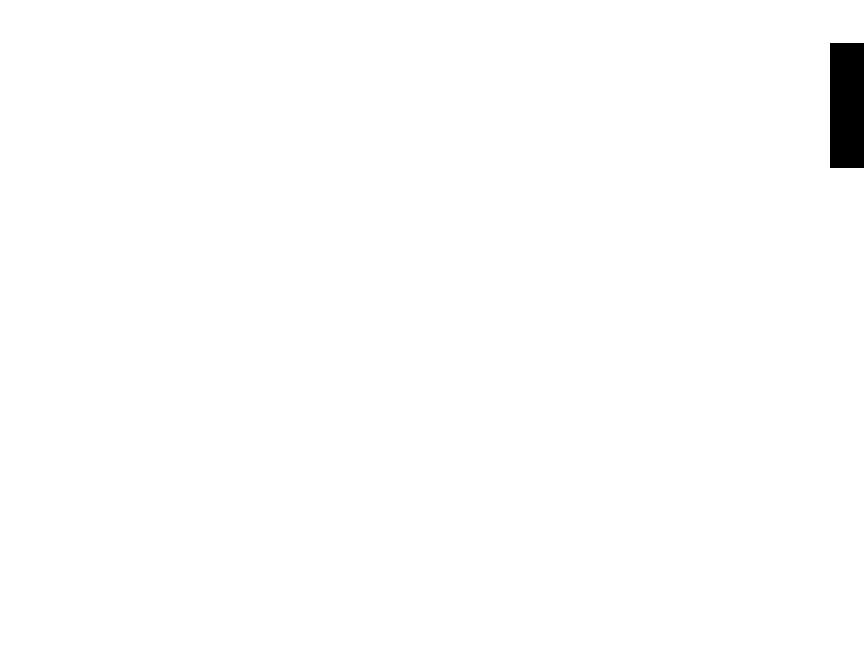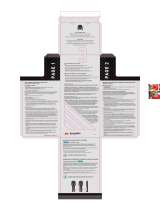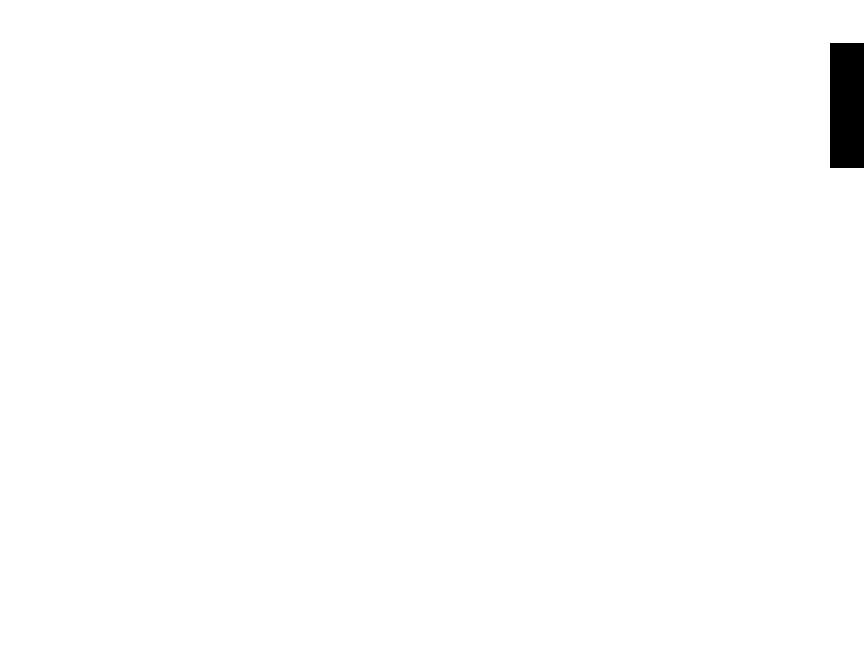
Table des matières | 41
Table des matières
Pour commencer. . . . . . . . . . . . . . . . . . . . . . . . . . . 43
Déballage . . . . . . . . . . . . . . . . . . . . . . . . . . . . . . . . 44
Branchement de l’imprimante . . . . . . . . . . . . 45
Installation des piles. . . . . . . . . . . . . . . . . . . . . . 45
Retrait et installation des cartouches
de ruban d’étiquettes . . . . . . . . . . . . . . . . . . . . 46
Mise sous tension/hors tension de
l’imprimante . . . . . . . . . . . . . . . . . . . . . . . . . . . . . 47
Informations affichées sur l’écran . . . . . . . . . 48
Modification de la langue et autres
préférences . . . . . . . . . . . . . . . . . . . . . . . . . . . . . . 48
Création d’étiquettes à l’aide du clavier . . . 49
Saisie de texte. . . . . . . . . . . . . . . . . . . . . . . . . . . . 49
Enregistrement des étiquettes . . . . . . . . . . . . 50
Suppression des étiquettes . . . . . . . . . . . . . . . 50
Ajout d’effets stylistiques . . . . . . . . . . . . . . . . . . 50
Ajout de symboles . . . . . . . . . . . . . . . . . . . . . . . 51
Ajout de cadres . . . . . . . . . . . . . . . . . . . . . . . . . . 51
Symboles . . . . . . . . . . . . . . . . . . . . . . . . . . . . . . . . 52
Cadres . . . . . . . . . . . . . . . . . . . . . . . . . . . . . . . . . . . 56
Modification de la taille de la police de
caractère. . . . . . . . . . . . . . . . . . . . . . . . . . . . . . . . . 58
Modification de la police de caractère. . . . . 58
Ajout de signes de ponctuation. . . . . . . . . . . 59
Ajout d’accents. . . . . . . . . . . . . . . . . . . . . . . . . . . 59
Impression d’étiquettes. . . . . . . . . . . . . . . . . . . . 59
Étiquettes spécialisées . . . . . . . . . . . . . . . . . . . . . 60
Étiquettes d’identification
de l’équipement. . . . . . . . . . . . . . . . . . . . . . . . . . 61
Étiquettes de code à barres . . . . . . . . . . . . . . . 61
Étiquettes enroulées et étiquettes drapeau
pour câbles . . . . . . . . . . . . . . . . . . . . . . . . . . . . . . 62
Rubans personnalisés . . . . . . . . . . . . . . . . . . . . . . 64
Sacs cadeaux pour invités . . . . . . . . . . . . . . . . 64
Boucles pour cheveux ou rubans pour queue
de cheval . . . . . . . . . . . . . . . . . . . . . . . . . . . . . . . . 66
Ornements avec support en ruban . . . . . . . . 66
Cartes de souhaits. . . . . . . . . . . . . . . . . . . . . . . . 68
Français